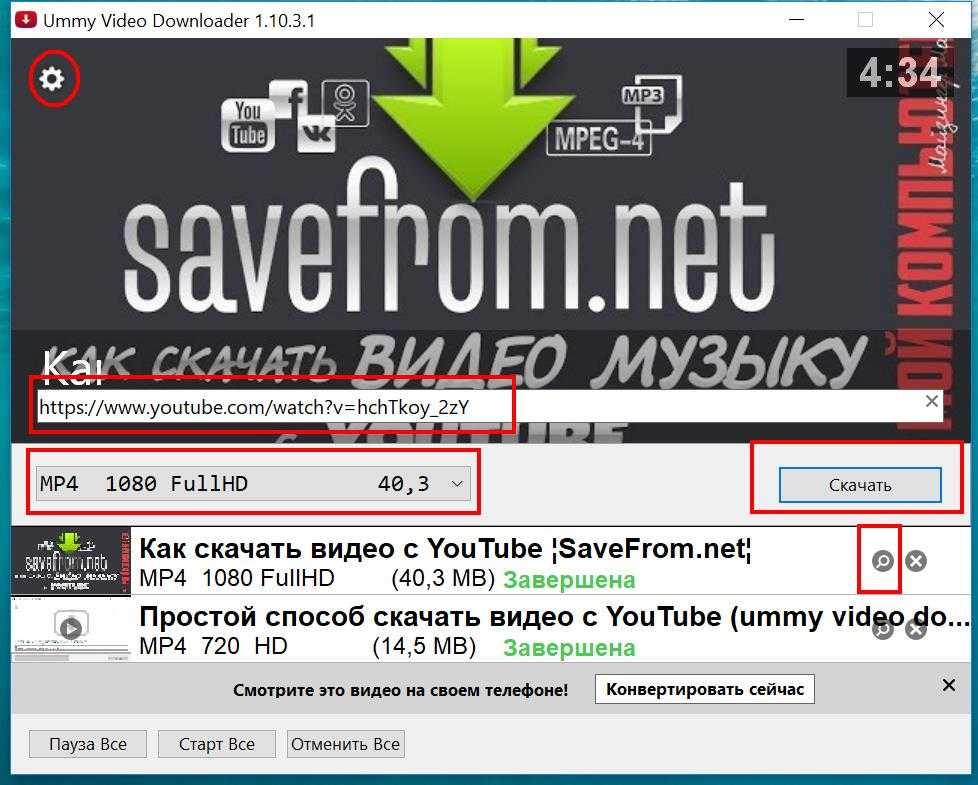3 способа загрузки видео с YouTube на Android/ПК
Поскольку YouTube не нуждается в представлении тем, кто принадлежит к онлайн-миру, сохранение этого мира YouTube в вашем офлайн-мире стало навязчивым требованием. Когда онлайн-просмотр ограничивает ваш доступ к YouTube, офлайн-просмотр разрушает все ограничения онлайн-просмотра. Итак, в этой статье вы получите три наиболее эффективных и отсортированных способа загрузки видео с YouTube на Android и компьютер.
Способ 1. Как загружать видео с YouTube на Android и ПК с помощью YouTube Premium
С подпиской на YouTube Premium за 11,99 долларов США в месяц для одного человека или 17,99 долларов США в месяц для пяти человек из одной семьи вы можете наслаждаться вариант загрузки YouTube на вашем устройстве Android. Помимо загрузки всей библиотеки YouTube без рекламы, вы также можете получить бесплатную подписку на YouTube Music Premium.
Итак, чтобы скачивать видео с YouTube по этой подписке Premium на устройства Android, необходимо установить приложение YouTube на свое устройство. К сожалению, веб-версия не будет работать на мобильной платформе. Этот премиальный вариант поставляется с месячной пробной версией. Итак, с помощью простых шагов давайте посмотрим, как скачать MP3 с YouTube или любого другого видеоформата YouTube.
К сожалению, веб-версия не будет работать на мобильной платформе. Этот премиальный вариант поставляется с месячной пробной версией. Итак, с помощью простых шагов давайте посмотрим, как скачать MP3 с YouTube или любого другого видеоформата YouTube.
На Android
Шаг 1 : Откройте приложение YouTube и войдите в учетную запись Premium
Шаг 2 : Найдите и щелкните видео, которое вы хотите загрузить — коснитесь «Загрузить» под названием видео. Выберите «Качество загрузки»: Full HD (1080p), Высокое (720p), Среднее (360p) и Низкое (144p) > Нажмите «Загрузить».
Шаг 3 : Как только процесс загрузки будет завершен, кнопка загрузки превратится в опцию «Загружено».
Шаг 4 : Вы можете получить доступ к загруженному видео на вкладке «Главная» в приложении YouTube для просмотра в автономном режиме. Чтобы удалить загрузки, сначала нажмите «Загрузить», затем выберите «Удалить».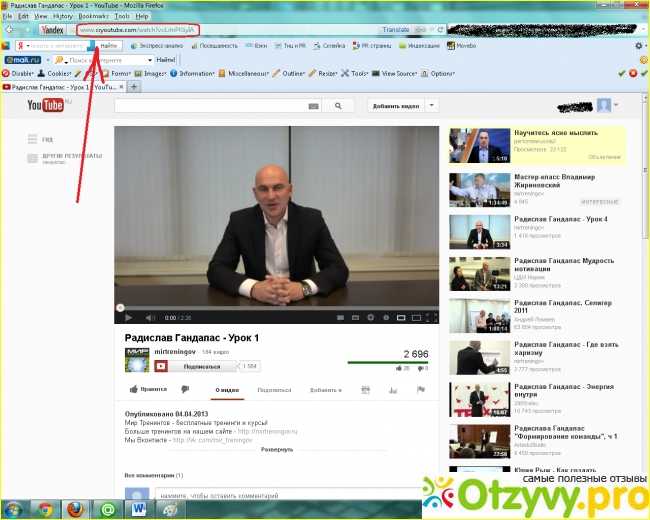
На ПК
Шаг 1 : Посетите YouTube.com и войдите в свою учетную запись YouTube Premium.
Шаг 2 : Выберите и перейдите на страницу просмотра видео, которое хотите загрузить.
Шаг 3 : Нажмите Загрузить под видео
Шаг 4 : После загрузки видео значок загрузки станет синим.
Шаг 5 : Вы получите все загруженные видео в Меню (три горизонтальные полосы вверху слева)> Загрузки.
Метод 2: как преобразовать 4k YouTube в MP3 с помощью онлайн-инструмента Vlogr Online Downloader на любом устройстве
Помимо подписки YouTube Premium, вы также можете загружать и конвертировать видео YouTube в MP3 с помощью Vlogr Online Downloader. С помощью этого бесплатного онлайн-инструмента вы можете получить HD или 4K YouTube в MP3 или любой другой формат по вашему выбору на любом устройстве или платформе Android без премиальной подписки.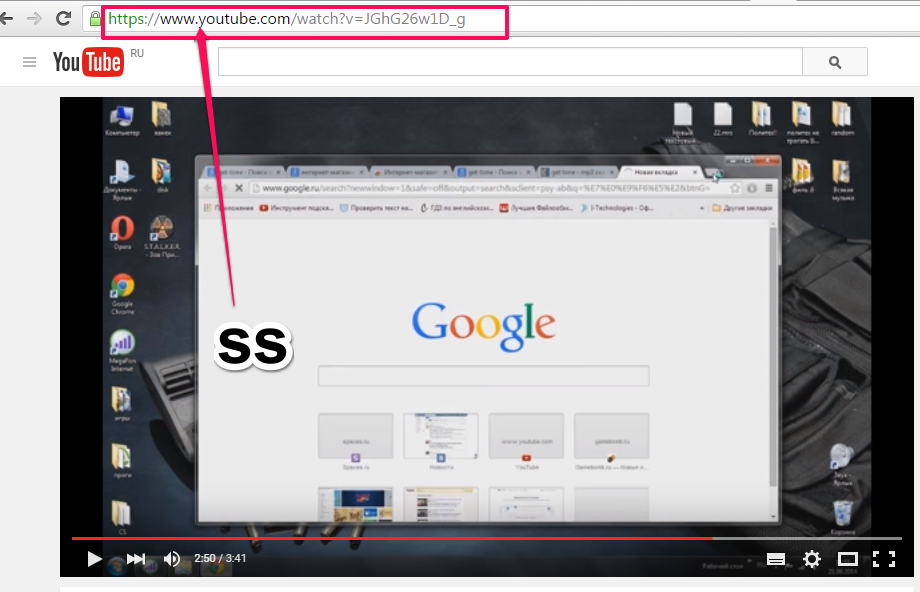 Кроме того, вы можете наслаждаться неограниченной загрузкой без рекламы. Итак, давайте посмотрим на шаги загрузки YouTube.
Кроме того, вы можете наслаждаться неограниченной загрузкой без рекламы. Итак, давайте посмотрим на шаги загрузки YouTube.
Шаг 1 : Скопируйте ссылку на видео YouTube, которую вы хотите сохранить для просмотра в автономном режиме > Вставьте ее в строку входящих сообщений онлайн-загрузчика Vlogr.
Шаг 2 : Затем выберите формат и качество выходного видео, а затем выберите вариант преобразования.
Шаг 3 : Нажмите «Скачать», чтобы завершить процесс загрузки.
Существуют ли какие-либо ограничения для этих параметров загрузки?
Несмотря на то, что вы можете загружать свои любимые видео с помощью плана подписки YouTube Premium или онлайн-инструмента загрузки, при использовании этих методов вы столкнетесь со многими ограничениями загрузки.
Ограничения на загрузку YouTube Premium
- Загрузка на мобильные устройства ограничена некоторыми странами и регионами.
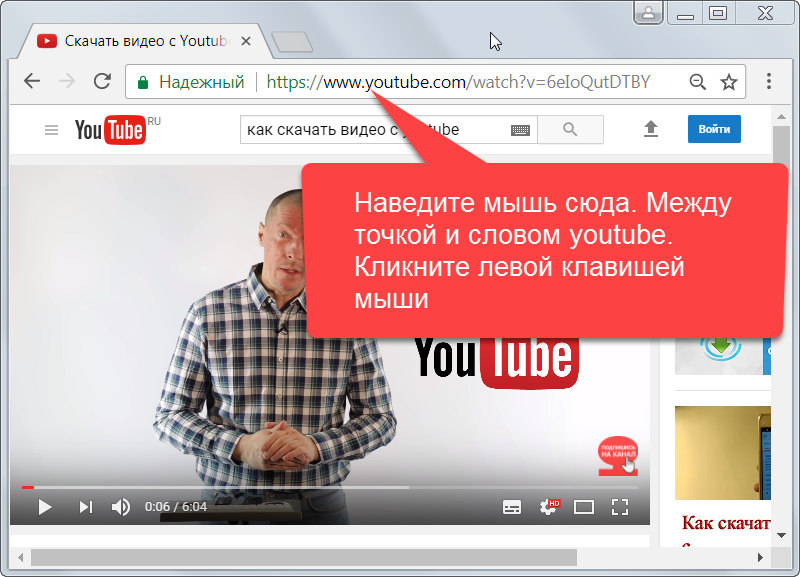
- Некоторые видео доступны только 48 часов.
- В некоторых регионах вы можете получить доступ к немузыкальному контенту в автономном режиме в течение 29 дней.
- Любое видео, удаленное с платформы YouTube, автоматически удаляется из списка загрузки.
- Загрузки не могут использоваться несколькими устройствами.
Даже онлайн-инструменты имеют определенные ограничения и сопряжены с риском заражения вашего устройства вредоносными программами. Таким образом, несмотря на все эти ограничения, вам понадобится возможность загрузки без ограничений, чтобы запечатлеть ваш любимый мир YouTube в ваших офлайн-часах.
С загрузчиком StreamFab All-in-One вы можете легко обойти все ограничения, упомянутые выше, с его эксклюзивными настраиваемыми функциями. Например, от загрузок без шифрования до постоянных загрузок с загрузчиком StreamFab от DVDFab вы можете оставаться рядом со своим офлайн-миром YouTube в соответствии с вашими требованиями.
Способ 3: загрузка видео с YouTube с помощью универсального загрузчика StreamFab для Windows/Mac и Android
неограниченное скачивание.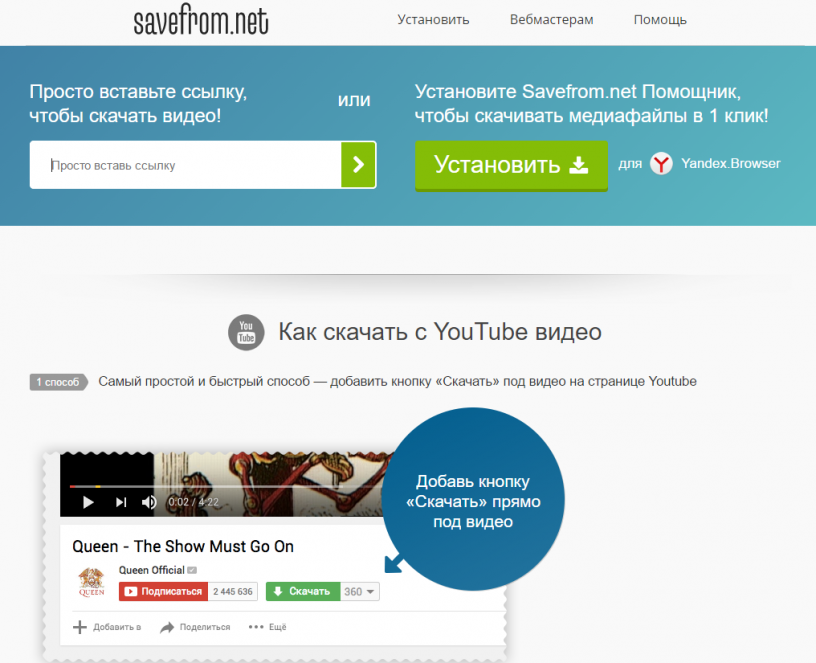 Наслаждаясь загрузками с YouTube в течение бесконечного времени, загрузчик StreamFab предоставляет самые безопасные и самые инновационные варианты загрузки на ваши Windows, Mac и Android. Однако вы можете перенести загрузки на любое устройство для любого автономного просмотра без ограничений.
Наслаждаясь загрузками с YouTube в течение бесконечного времени, загрузчик StreamFab предоставляет самые безопасные и самые инновационные варианты загрузки на ваши Windows, Mac и Android. Однако вы можете перенести загрузки на любое устройство для любого автономного просмотра без ограничений.
Функции
- Загружайте YouTube без рекламы из любого региона мира.
- Получите неограниченное количество видео в разрешении 720p или 1080p.
- Выберите желаемое качество звука из AAC2.0/EAC3 5.1/AC3 5.1.
- Загрузите видео с YouTube в формате MP4/MKV, чтобы его можно было смотреть на всех устройствах.
- Наслаждайтесь видео без рекламы с субтитрами и метаданными.
- Вы можете загрузить свой плейлист YouTube за один раз.
- Загружать видео по расписанию автоматически.
- Получите пакетную загрузку нескольких видео за минимальное время.
- Наслаждайтесь загрузками в формате Blu-ray.
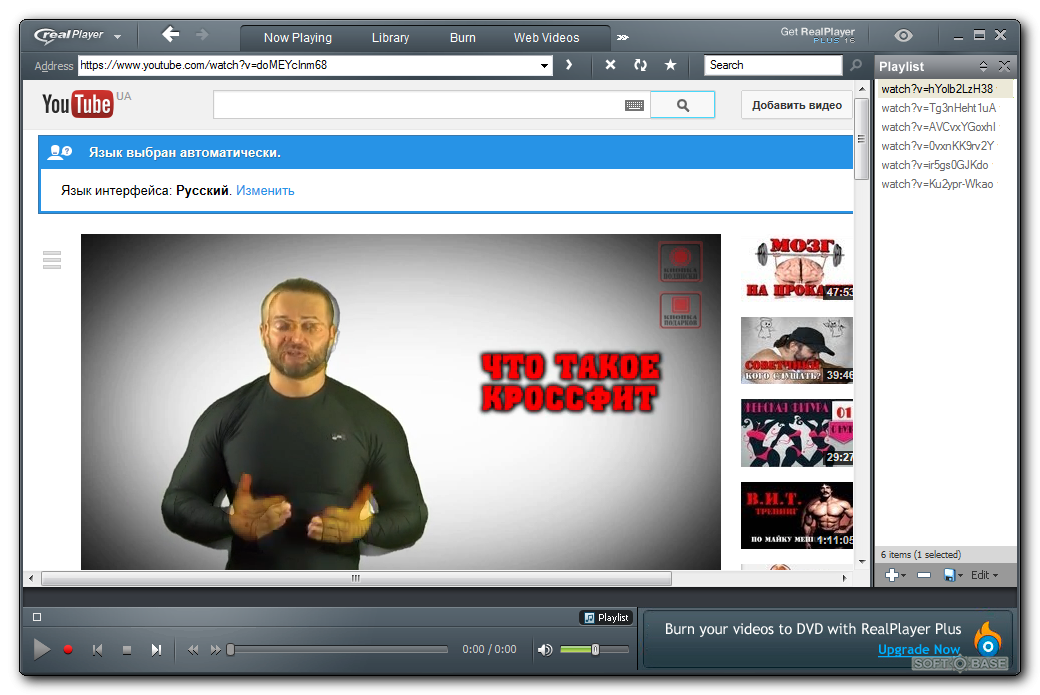
Цена
Вы можете изучить эти эксклюзивные настраиваемые функции с пакетным планом стоимостью 259,99 долларов США с 30-дневной политикой возврата денег.
Шаг 1: Запустите программу на ПК или Android:
На вашем устройстве Windows или Mac вы можете установить и запустить загрузчик StreamFab, щелкнув значок «StreamFab».
Шаг 2. Возьмите видео с YouTube:
Двигаясь влево, выберите «Служба YouTube» и войдите в свою учетную запись YouTube, чтобы выбрать видео YouTube для просмотра в автономном режиме.
Шаг 3: Выполните желаемую настройку:
После воспроизведения видео настройте его, выбрав аудио, видео, формат, субтитры и т. д.
Шаг 4: Завершите загрузку:
После выполнения шагов настройки вы должны нажать «Загрузить сейчас», чтобы завершить процесс загрузки видео с YouTube.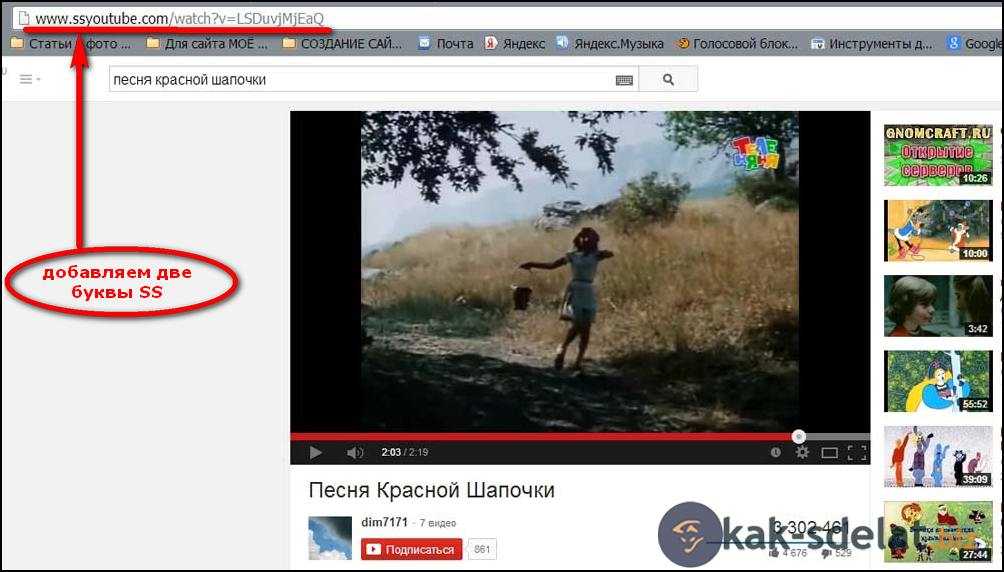
Часто задаваемые вопросы
Сколько стран запретили YouTube?
Потоковое вещание на YouTube запрещено в нескольких странах, включая Бразилию, Германию, Иран, Турцию и т. д.
Сколько человек могут одновременно просматривать загрузки с YouTube?
С планом подписки YouTube Premium вы можете наслаждаться загрузками YouTube на десяти устройствах.
Законно ли скачивать видео с YouTube?
Соблюдая Условия предоставления услуг YouTube, вы можете легально загружать видео с YouTube, не защищенные авторскими правами.
Last Words
Если вы хотите загрузить MP3 с YouTube или любой другой аудио-видео контент, вы можете попробовать любой из вышеперечисленных способов для загрузки видео с YouTube. Однако для достижения конкретной цели ваших загрузок с YouTube вы должны воспользоваться максимальной поддержкой настройки универсального загрузчика StreamFab, чтобы повысить качество и удобство использования ваших загрузок с YouTube.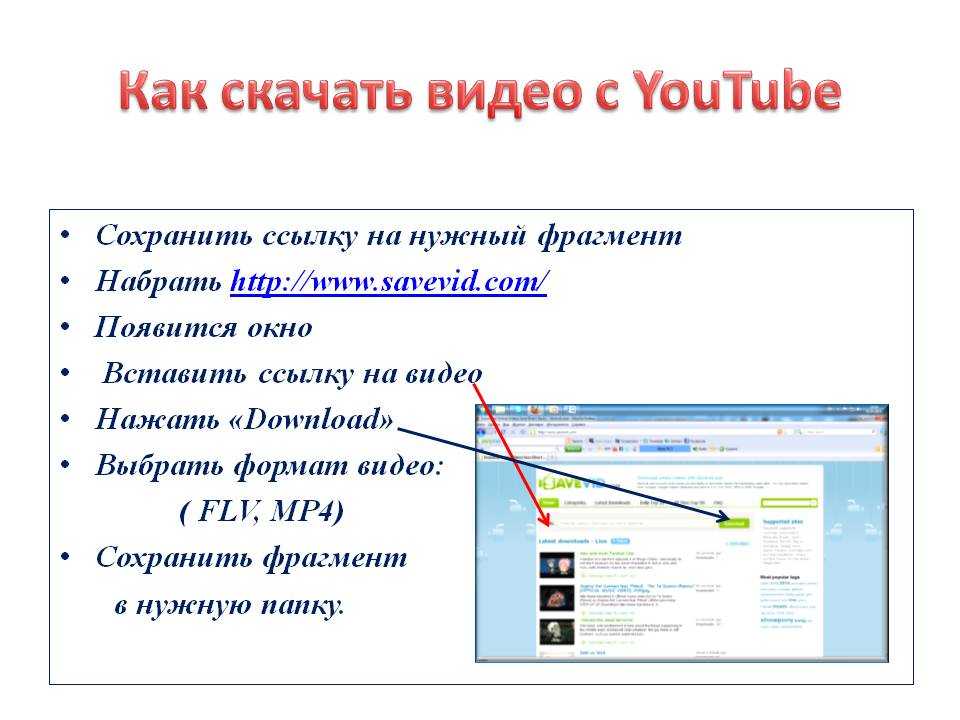
Поделиться этой страницей
Copyright © 2022 Android Headlines. Все права защищены.
Этот пост может содержать партнерские ссылки. См. нашу политику конфиденциальности для получения дополнительной информации.
С 1997 года работаю в технологической отрасли в различных веб- или технологических секторах. Меня интересует все, что связано с технологиями, и я интересуюсь широким спектром тем, и я увлекаюсь техническими новостями. Люблю наблюдать за развитием и появлением новых технологий и писать об этом.
Включите JavaScript для просмотра комментариев с помощью Disqus.
Бесплатно скачать видео с YouTube на Windows 10
Стивен Уилсон
30 ноября 2022 г. • Подано в: YouTube Downloader • Проверенные решения
Когда вы обновляете свой компьютер до Windows 10, вы можете обнаружить, что загрузчик YouTube перестает работать в Windows 10. Так есть ли способ исправить загрузчик YouTube, не работающий в Windows 10? Не беспокойтесь! Помимо загрузчика YouTube для ПК, вы также можете использовать стороннее программное обеспечение для просмотра видео с YouTube. Здесь мы делимся самым простым способом для 9Бесплатная загрузка 0013 YouTube Downloader для Windows 10 , которая поможет вам без проблем загружать видео с YouTube в Windows 10.
Так есть ли способ исправить загрузчик YouTube, не работающий в Windows 10? Не беспокойтесь! Помимо загрузчика YouTube для ПК, вы также можете использовать стороннее программное обеспечение для просмотра видео с YouTube. Здесь мы делимся самым простым способом для 9Бесплатная загрузка 0013 YouTube Downloader для Windows 10 , которая поможет вам без проблем загружать видео с YouTube в Windows 10.
10 лучших загрузчиков YouTube для ПК с Windows 10
01 из 10
iTube YouTube Downloader для Windows
iTube YouTube Downloader для Windows 10 создан специально для того, чтобы помочь вам загружать видео с YouTube и других сервисов потокового видео в Интернете. Вы можете быстро загрузить все видео с канала YouTube, категории и плейлиста с помощью кнопки «Загрузить». Этот загрузчик YouTube для ПК с Windows 10 — это не просто загрузчик видео, а конвертер видео. Этот загрузчик YouTube для ПК с Windows 10 может конвертировать 153 медиаформата, включая форматы для iPhone, iPhone X, iPhone 8, iPhone 8 Plus, iPhone 7, iPhone 7 Plus, iPhone 6, iPod, iPad, телефонов Android, телефонов Windows, PSP, X360, XBOX и многие другие. Загрузчик iTube YouTube также позволяет извлекать аудиопотоки и выполнять преобразования. Вы можете использовать этот универсальный загрузчик YouTube для Windows, чтобы бесплатно загружать любые видео в Windows 10, 8, 7, XP и Vista.
Загрузчик iTube YouTube также позволяет извлекать аудиопотоки и выполнять преобразования. Вы можете использовать этот универсальный загрузчик YouTube для Windows, чтобы бесплатно загружать любые видео в Windows 10, 8, 7, XP и Vista.
iTube HD Video Downloader — бесплатная загрузка любого видео с URL-адреса или расширения на ПК Windows 10
- Скачивайте любое видео с YouTube или других 10 000+ сайтов с 3-кратной скоростью загрузки благодаря интуитивно понятному и очень простому в использовании интерфейсу.
- Помимо того, что это загрузчик видео для Windows, это также видео конвертер, который поддерживает предустановки для iPhone, iPad, Android и других устройств.
- Вы можете загрузить все видео на свой ПК с Windows из плейлиста YouTube, канала, категории и т. д. и напрямую экспортировать видео в свою библиотеку iTunes.
- Построен с видеомагнитофоном, который помогает захватить любого из тех, кто не может загружать видео с любых видеосайтов.
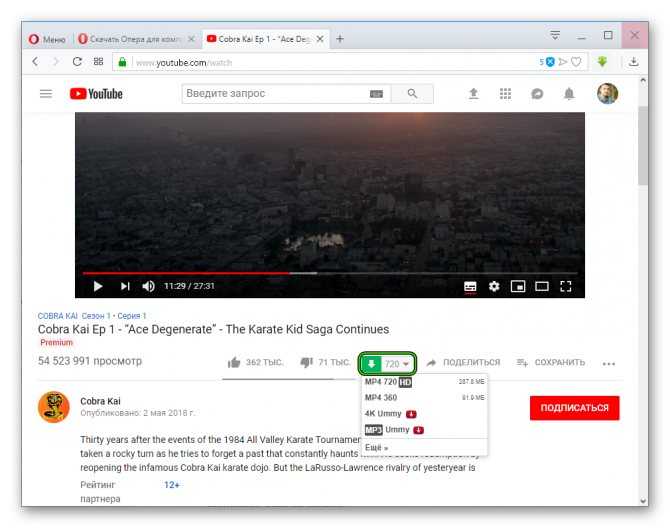
- Воспроизведение загруженных видео с YouTube с помощью встроенного медиаплеера независимо от ограничений операционной системы.
- Предложите приватный режим, чтобы защитить информацию о загрузке видео с помощью пароля, известного только вам.
Загрузить сейчас Загрузить сейчас
Как бесплатно скачать видео с YouTube для ПК с Windows 10
Метод 1. Загрузите видео с YouTube в Windows по расширению
Перейдите на YouTube.com и воспроизведите свои любимые видео. Вы увидите кнопку «Загрузить» рядом с окном видео. Нажмите кнопку «Загрузить» и выберите желаемое разрешение, видео будет немедленно добавлено в очередь загрузки. Если вы не нашли кнопку «Загрузить», не волнуйтесь, нажмите здесь, чтобы получить дополнительную информацию о том, как добавить расширение загрузки в браузер.
Способ 2. Загрузите видео с YouTube на ПК с Windows по URL-адресу.
Откройте любое видео YouTube, которое вы хотите загрузить, и скопируйте URL-адрес видео, затем нажмите кнопку «Вставить URL-адрес» в главном окне программы.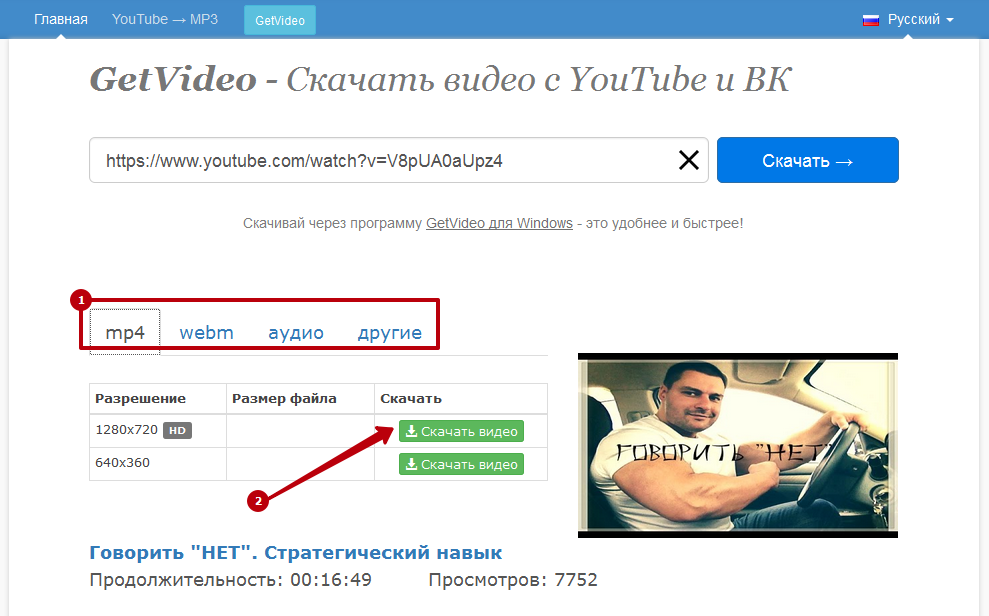
02 из 10
Загрузчик видео YouTube с начала года для Windows
Этот бесплатный загрузчик YouTube для Windows 10 предлагает как загрузку видео, так и преобразование на высоких скоростях. Он состоит из удивительных функций, включая панель инструментов для видео и возможность возобновления работы. Вы можете почувствовать некоторую зависание при загрузке более длинных видео.
Плюсы:
- Очень прост в использовании.
- Он имеет встроенный видеоплеер, который позволяет сразу смотреть видео.
- Позволяет конвертировать видео во многие форматы, включая MP3, MP4, FLV, WMV, AVI и 3GP.
Минусы:
- Это может быть менее эффективно, когда дело доходит до загрузки более длинных видео.
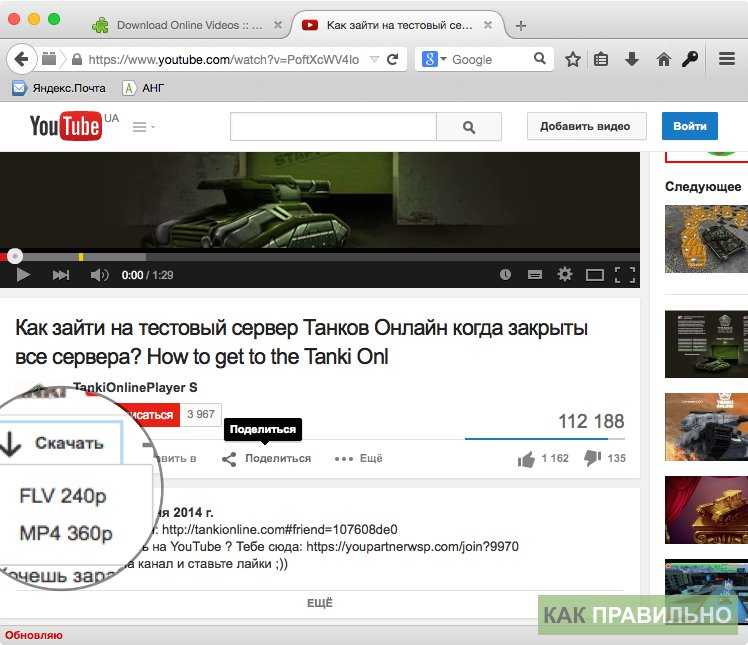
- Он заразит вашу машину всплывающими окнами с просьбой перейти на премиум-версию.
03 из 10
Загрузчик всех видео
Вы можете использовать этот бесплатный загрузчик YouTube для Windows 10, чтобы бесплатно загружать свои любимые видео с YouTube и других основных потоковых веб-сайтов. Это позволяет вам загружать и извлекать аудио из видео или кодировать видео в предпочитаемом вами формате.
Плюсы:
- Он имеет встроенный ускоритель, который позволяет вам захватывать ваши любимые видео за несколько секунд.
- Позволяет загружать видео прямо с их URL-адресов.
- Встроенная поисковая система, из которой вы можете напрямую искать и смотреть видео.
Минусы:
- Количество одновременных разрешенных загрузок ограничено.
- Иногда невозможно загрузить некоторые видео.
04 из 10
VDownloader
Этот инструмент — больше, чем просто загрузчик YouTube для Windows 10. Он позволяет легко и быстро загружать видео с ряда популярных сайтов. Использовать его очень просто. Вам просто нужно скопировать URL-адрес видео, вставить его в его интерфейс, а затем нажать кнопку загрузки.
Он позволяет легко и быстро загружать видео с ряда популярных сайтов. Использовать его очень просто. Вам просто нужно скопировать URL-адрес видео, вставить его в его интерфейс, а затем нажать кнопку загрузки.
Плюсы:
- Предлагает различные способы поиска видео.
- Работает практически с любым видео сайтом.
- Вы можете использовать его для конвертации всех популярных форматов видео.
Минусы:
- Бесплатная версия не имеет многих функций.
- Бесплатная версия не может приостановить загрузку или конвертацию видео.
05 из 10
МассТьюб
С помощью этой программы вы можете легко загружать свои любимые видео с YouTube на Windows 10 и конвертировать их в формат по вашему выбору. Это позволяет вам выбирать ваши любимые видео с этого сайта и загружать их на свой компьютер за считанные секунды.
Плюсы:
- Имеет очень простой и понятный интерфейс.
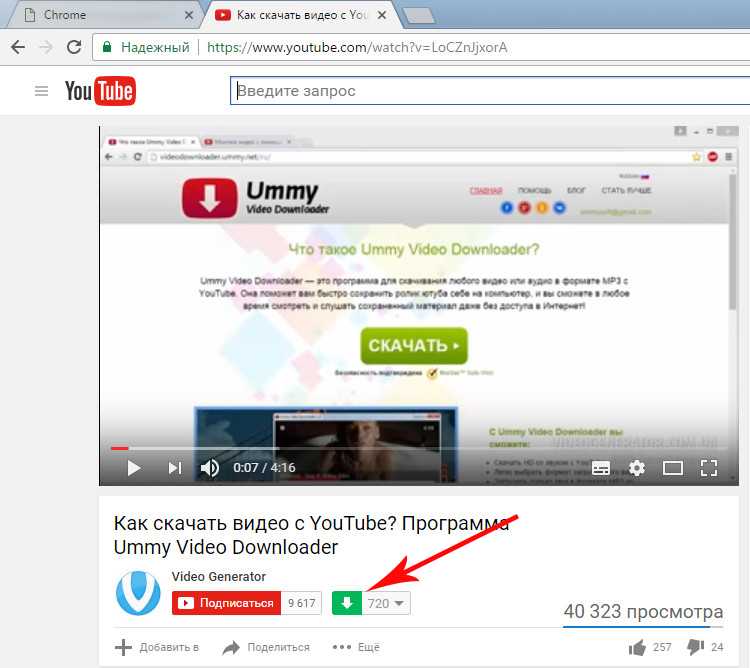
- Вы можете использовать для загрузки HD-видео, видео VEVO и видео с возрастной блокировкой.
- Позволяет несколько загрузок одновременно.
Минусы:
- В нем нет функции поиска.
- Работает только с ютубом.
06 из 10
Быстрый загрузчик видео
Это чрезвычайно высокоскоростной загрузчик, который позволяет загружать ваши любимые видео с YouTube и других сайтов потокового видео. Он объясняет процесс загрузки и позволяет конвертировать видео в разные форматы.
Плюсы:
- Вы можете искать видео с нескольких сайтов.
- Автоматически вставляет URL-адрес видео, которое необходимо загрузить.
- Вы можете использовать его для загрузки одного или нескольких видео одновременно.
Минусы:
- Иногда не находит видео.
- Он просит вас загрузить другие программные панели инструментов.
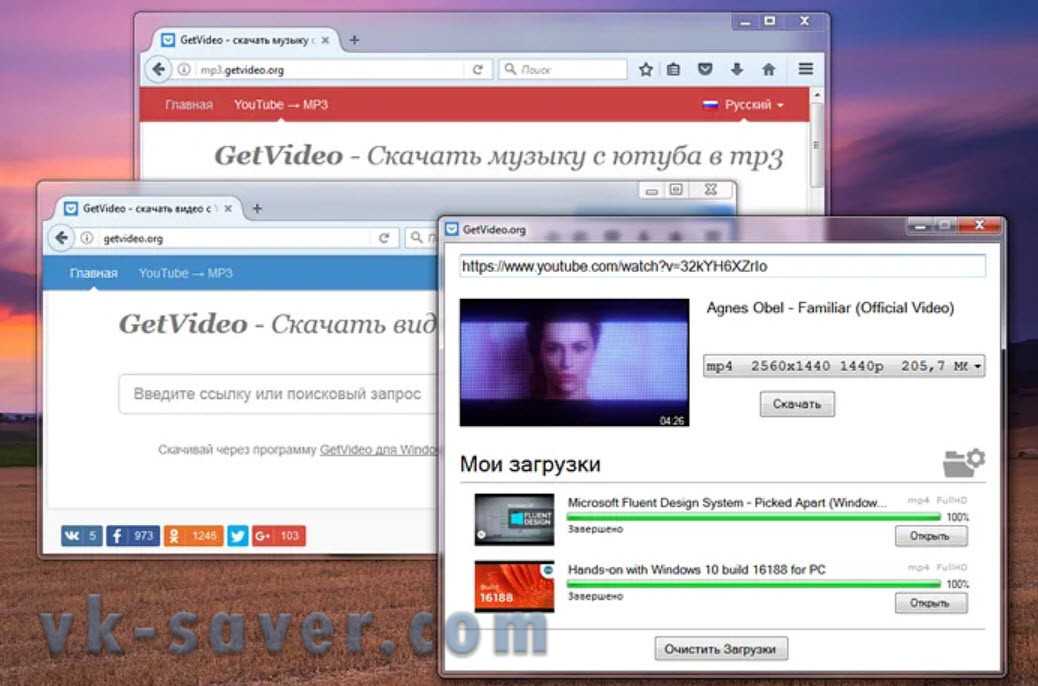
07 из 10
Загрузчик видео 4K
Этот загрузчик YouTube для Windows позволяет загружать видео, аудио, а также субтитры с YouTube в высоком качестве так быстро, как позволяет скорость вашего интернет-соединения. В нем нет панелей инструментов, вредоносного или рекламного ПО, что делает его очень легким.
Плюсы:
- Позволяет загружать целые плейлисты или каналы с YouTube.
- Вы можете использовать его для загрузки видео в формате 3D.
- Не устанавливает рекламное ПО и не делает ничего плохого на вашем компьютере.
Минусы:
- Невозможно возобновить загрузку после паузы.
- Не поддерживает многие форматы видео при конвертации.
08 из 10
Скоростная трубка
Этот загрузчик видео с YouTube для ПК разработан, чтобы помочь вам легко и быстро загружать и загружать видео с YouTube. Он автоматически конвертирует загруженные видеофайлы в формат MP3 или MP4, в зависимости от вашего выбора. Он отлично справляется с намеченной задачей.
Он автоматически конвертирует загруженные видеофайлы в формат MP3 или MP4, в зависимости от вашего выбора. Он отлично справляется с намеченной задачей.
Плюсы:
- У него очень чистый интерфейс, украшенный большими, красивыми и выразительными изображениями.
- Позволяет вам выбрать папку назначения для сохранения видео, которые вы хотите загрузить.
- Интегрируется с буфером обмена Windows, чтобы вы могли получать ссылки.
Минусы:
- Не захватывает автоматически ссылки из открытых окон браузера. Вы должны скопировать и вставить URL-адрес видео, чтобы начать процесс загрузки.
09 из 10
Загрузчик видео Houlo
С помощью загрузчика видео Houlo вы можете загружать видео с YouTube и многих других видеосайтов на свою Windows 10. Он предоставляет больше, чем вы ожидаете, потому что процесс загрузки видео, а также аудиоформатов, таких как MP3, неожиданно прост.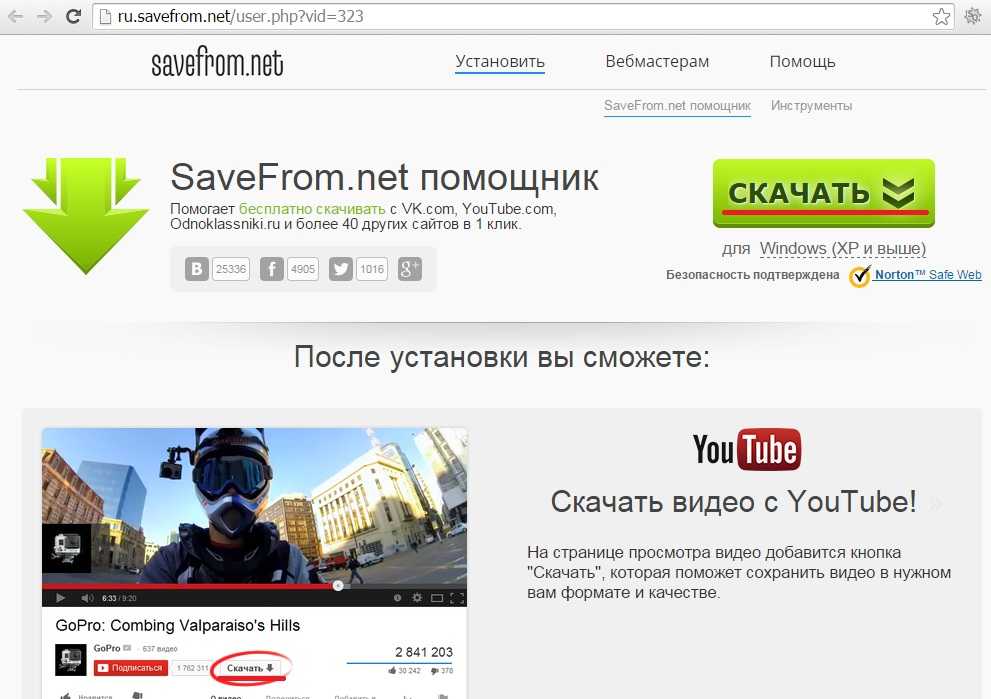
Плюсы:
- Позволяет захватывать несколько видео одновременно.
- Вы можете использовать его для загрузки видео высокого качества с YouTube и других видеосайтов.
- Он имеет встроенный видео конвертер, который очень прост в использовании.
Минусы:
- Для одновременной загрузки и конвертации требуется версия Pro.
- Для его работы на вашем компьютере должен быть установлен Microsoft .NET 4.0.
10 из 10
Крис PC VideoTube Downloader
Это программное обеспечение имеет очень простой в использовании интерфейс, который позволяет вам получать высококачественные загрузки с YouTube и других видеоплатформ. Он позволяет вам выбрать качество загрузки видео для каждого видео или всех видео, которые вы хотели загрузить с YouTube. Он также имеет функцию поиска ссылок на видео, которая обнаруживает различные протоколы потоковой передачи.
Плюсы:
- Его интерфейс очень прост и удобен в использовании.

- Позволяет загружать видео с разных платформ потокового видео.
- Поддержка загрузки целых плейлистов.
Минусы:
- Чтобы получить больше возможностей, вам необходимо установить Pro-версию.
Объявление: теперь доступен Aimersoft Video Suite с расширенными функциями, такими как интеллектуальная обрезка, редактирование водяных знаков и субтитров. Самый мощный видео конвертер от Aimersoft. Ваше универсальное видеорешение для конвертации, сжатия, загрузки видео, записи DVD и многого другого.
Видеопакет Aimersoft
- Поддерживает более 1000 видео и аудио форматов.
- Конвертируйте файлы в 90 раз быстрее без потери качества.
- Полнофункциональный видеоредактор для вашего творчества с расширенными функциями, такими как Smart Trimmer, редактор водяных знаков и редактор субтитров.
- Сжатие большого видеофайла в файл меньшего размера без потери качества.